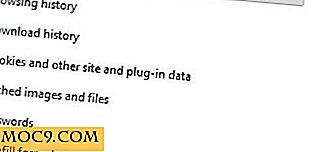כיצד להוסיף OneDrive לשלוח תפריט ההקשר ב - Windows
עבור רוב משתמשי Windows, OneDrive הפך להיות מקום ברירת מחדל ומרכזי לאחסון ולסינכרון נתונים בין מחשבים. כדי להגדיל את הנגישות, Microsoft שילבה עמוק את OneDrive לתוך Windows על-ידי מתן 15GB של שטח אחסון ענן מקוון בחינם, ואתה יכול גם להשתמש ב- OneDrive כמיקום ברירת המחדל לשמירת מסמכים או קבצים משרדיים. אם אתה רוצה לשמור או לסנכרן קבצים ותיקיות אחרים, כל מה שאתה צריך לעשות הוא לגרור ולשחרר אותם לתוך התיקייה OneDrive. אבל לפעמים, גרירה ושחרור אינה הקלה ביותר של אפשרויות, והיא עלולה לבלבל את המשתמשים מתחילים. כאן אנו נראה לך כיצד להוסיף את האפשרות OneDrive על קליק ימני של "שלח אל" תפריט, כך שאתה יכול בקלות להעתיק קבצים ותיקיות לחשבון OneDrive שלך.
הוסף OneDrive כדי לשלוח לתפריט
1. כדי להוסיף את OneDrive לתפריט שלח אל Windows, לחץ על "Win + R" כדי לפתוח את תיבת הדו-שיח להפעלה. כאן הקלד shell:sendto ולחץ על הלחצן Enter. פעולה זו תפתח את התיקייה "שלח אל" הנמצאת בחשבון המשתמש שלך.

לחלופין, ניתן גם לפתוח "שלח אל" תיקיה על ידי הזנת הכתובת הבאה לתוך שורת הכתובת של Windows Explorer שלך:
% APPDATA% / Microsoft / Windows / SendTo
כל קיצורי הדרך המוצגים כאן יהיו גלויים בתפריט שלח אל כאשר אתה קליק ימני.
2. כאן בתיקיה לשלוח, לחץ לחיצה ימנית ובחר "חדש" ולאחר מכן "קיצור דרך" כדי ליצור קיצור דרך לתיקייה OneDrive.

3. זה יפתח את "יצירת קיצור" חלון, המאפשר לך ליצור בקלות קיצורי דרך עבור כל היישומים, קבצים או תיקיות. לחץ על כפתור "עיון" כדי להמשיך.

4. הפעולה הנ"ל תפתח את החלון "עיון עבור קבצים ותיקיות". כאן לנווט ובחר את התיקייה OneDrive ולחץ על "אישור" כפתור. בדרך כלל תיקיית OneDrive תהיה ממש מתחת למיקום שולחן העבודה.

5. בהתאם למיקום התיקייה OneDrive שלך, השדה "הקלד את המיקום" יתמלא באופן אוטומטי. לחץ על כפתור "הבא" כדי להמשיך. כברירת מחדל, מיקום OneDrive יהיה משהו כמו C:\Users\\OneDrive אלא אם כן הוא מותאם אישית.

6. כאן בחלון זה, שם הקיצור מוגדר אוטומטית ל "OneDrive". אם אתה רוצה להתאים אישית את זה, פשוט להזין את שם הבחירה שלך ולחץ על כפתור "סיום".

זהו זה, יצרת בהצלחה קיצור לתיקיית OneDrive בתפריט שלח אל Windows.

מנקודה זו קדימה בכל פעם שאתה רוצה להעתיק קבצים או תיקיות לתוך תיקיית OneDrive, פשוט לחץ לחיצה ימנית על הקובץ או התיקיה (אתה יכול גם לבחור מספר קבצים ותיקיות), בחר "שלח אל" ולאחר מכן לחץ על OneDrive.

הפעולה לעיל יהיה מיד להעתיק את כל הקבצים הנבחרים (ים) או תיקיות (s) לשורש התיקייה OneDrive. אם ברצונך להעביר אותם לתיקיית משנה בתיקיה OneDrive, צור קיצור דרך נוסף לתיקיית משנה זו באמצעות ההליך המתואר לעיל.

זה כל מה שיש לעשות, וזה פשוט להוסיף OneDrive ל- Windows שלח לתפריט. האם להגיב למטה אם אתה נתקל בבעיות בעת הוספת OneDrive לתפריט שלח Windows אל.